Dalam tutorial ini, aku akan memberimu informasi penting tentang Viewport di ZBrush serta navigasi di area penting dari antarmuka pengguna ini. Viewport adalah inti dari pekerjaanmu di ZBrush. Dengan beberapa tips dan trik, kamu akan segera belajar bagaimana cara efisien bergerak di dunia 3D ZBrush. Penting untuk memahami kontrol dasar agar kreativitasmu dapat diperas sepenuhnya. Ayo mulai!
Pengetahuan Utama
- Viewport tidak hanya menampilkan model 2D, tetapi juga memberikan akses ke objek 3D.
- Pekerjaan dalam mode 3D memerlukan perpindahan ke Edit Mode.
- Dengan berbagai kombinasi mouse dan keyboard, kamu dapat menavigasi dengan sangat intuitif.
- Pemahaman tentang kontrol rotasi, penskalaan, dan pergerakan adalah penting untuk alur kerjamu.
Memahami Viewport di ZBrush
Viewport adalah tempat sentral di mana kamu dapat mengedit modelmu. Ketika membuka ZBrush, kamu akan melihat area kosong dengan beberapa bentuk abstrak. Ini melambangkan alat yang dapat kamu gunakan.
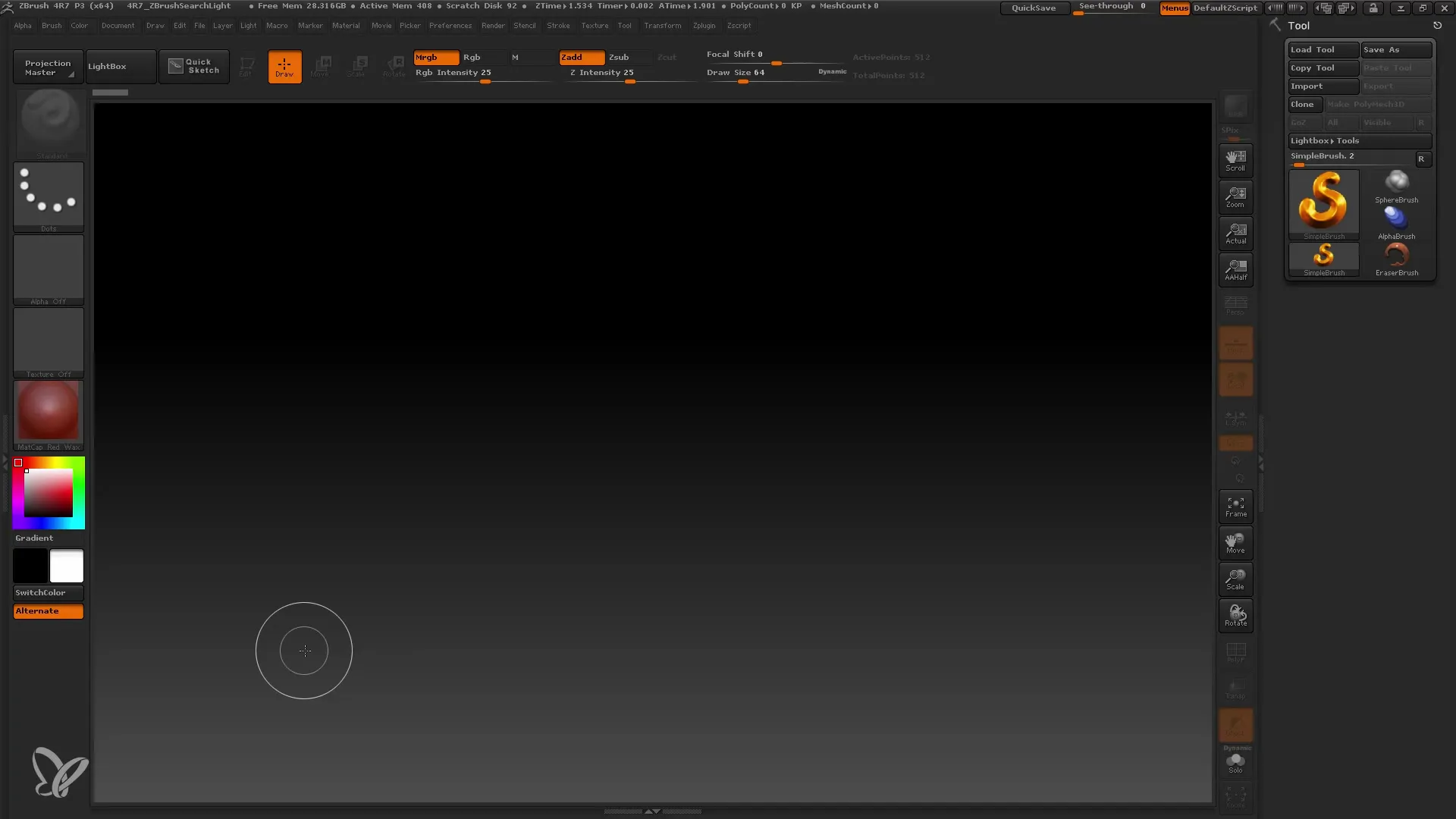
Sebelum kamu dapat menggambar model 3D, kamu harus tahu cara menavigasi antara berbagai alat. Di area standar ZBrush, terdapat pilihan kuas, tetapi kamu mungkin tertarik untuk membuat tubuh 3D milikmu sendiri.
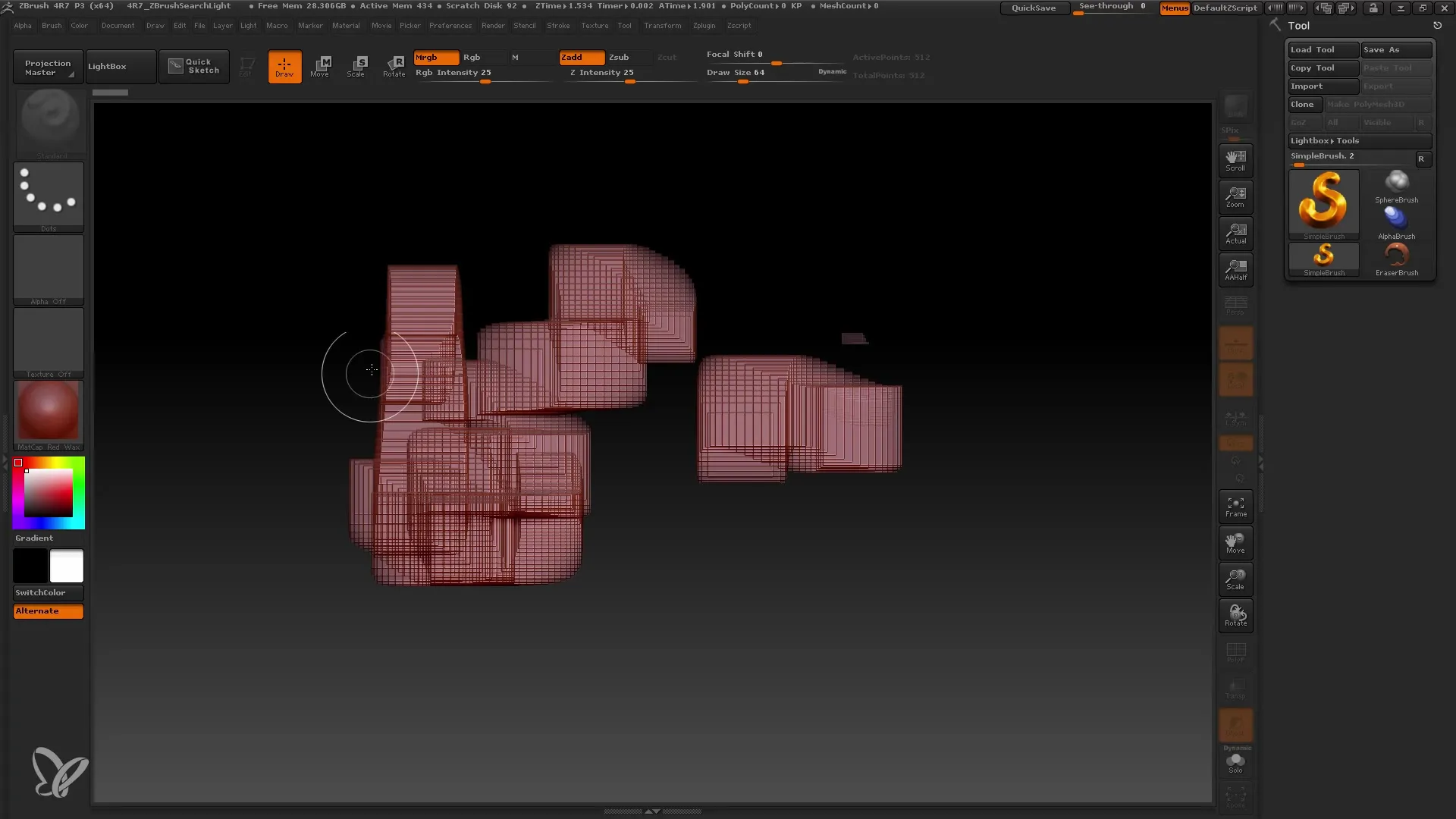
Pada awalnya, kamu mungkin ingin menggunakan "Kuas Sederhana" untuk memberikan gambaran awal. Kamu dapat memilih kuas ini, menariknya ke dalam viewport, dan membuat bentuk-bentuk pertamamu. Penting untuk diingat bahwa kamu awalnya bekerja dalam mode 2D, bahkan jika kamu bermain dengan model 3D.
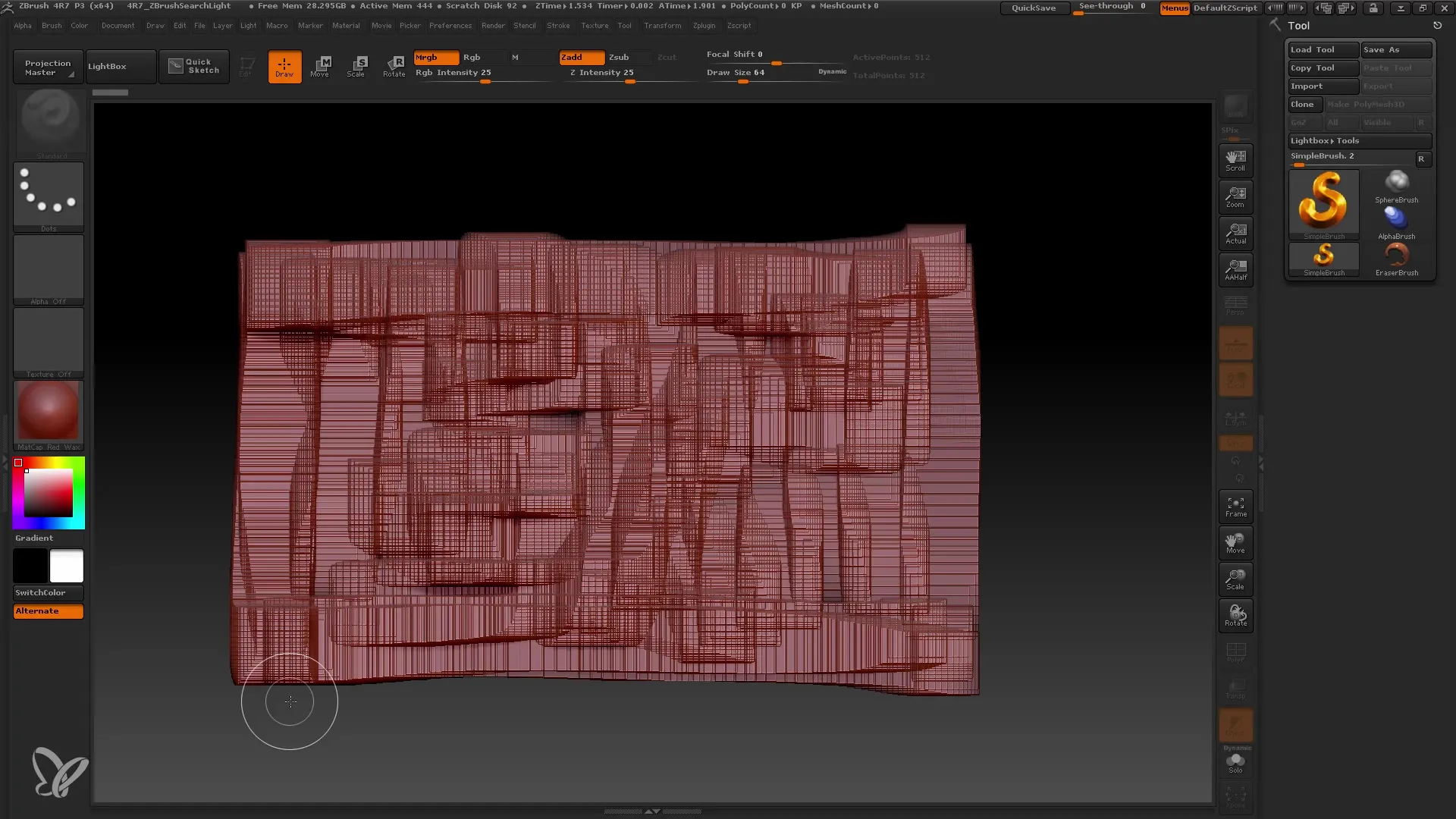
Saat kamu menggunakan "Kuas Sederhana", kamu juga dapat memilih kuas lain seperti kerucut untuk membuat bentuk-bentuk lebih kompleks. Membuat objek 3D memerlukanmu untuk beralih ke mode yang tepat.
Berpindah ke Edit Mode
Untuk benar-benar bekerja dengan model 3D, kamu harus beralih ke Edit Mode. Ini memungkinkanmu untuk mengedit dan mendesain modelmu sepenuhnya.
Di Edit Mode, sebuah bingkai muncul di sekitar modelmu, menunjukkan bahwa sekarang kamu dapat bekerja dengan alat yang sesuai. Ketika kamu menggerakkan mouse, kamu akan melihat pandangan model berubah. Pastikan kamu menggunakan tombol mouse kiri untuk pergerakan, jika tidak, kamu bisa mendapatkan pesan kesalahan.
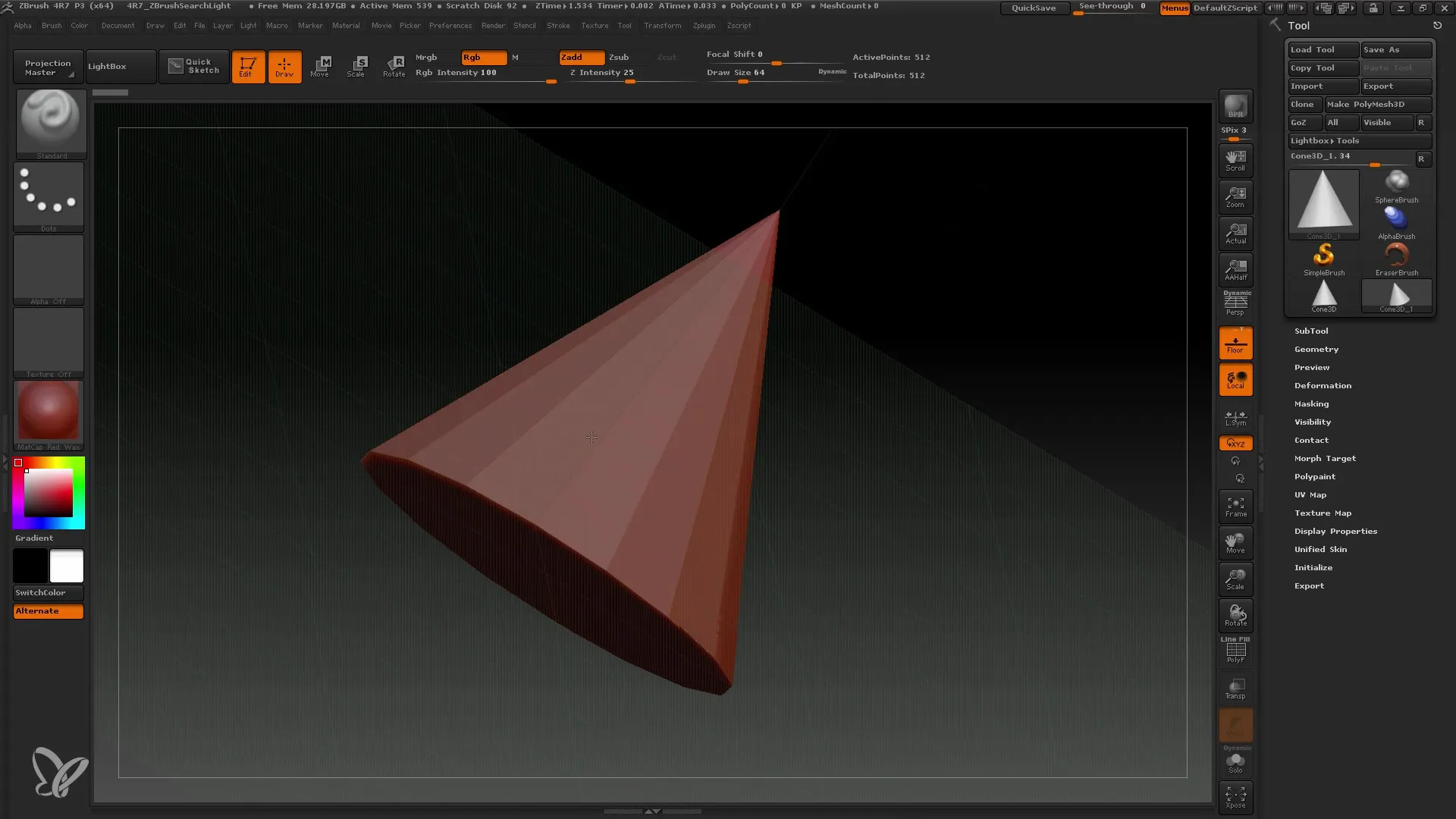
Tombol mouse kanan penting di sini karena membantu kamu untuk memutar modelmu. Jika kamu menggunakan tablet grafik, kamu dapat langsung menekannya ke tablet untuk mencapai fungsi serupa.
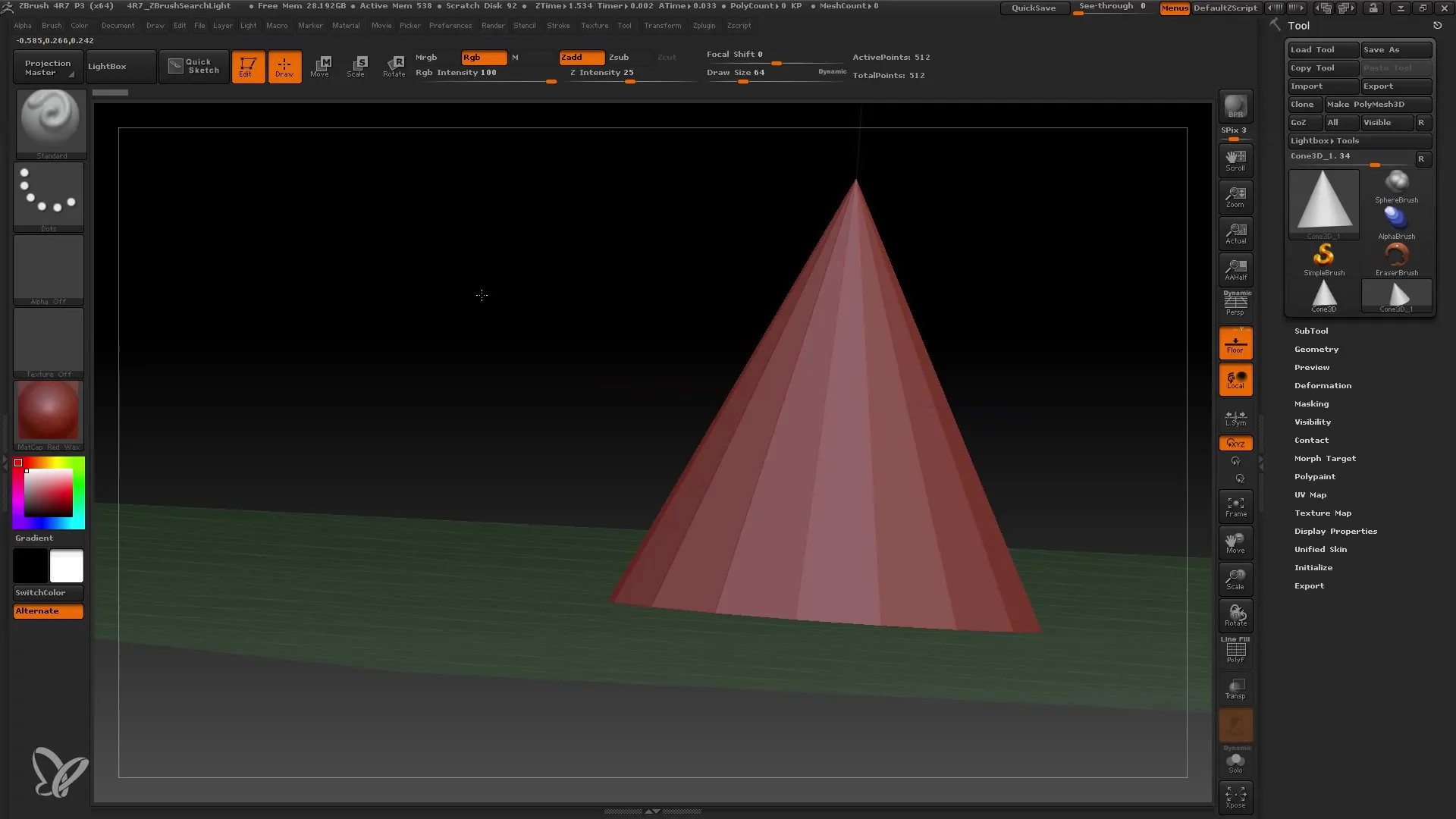
Navigasi di Viewport
Kemampuan manuver di Viewport adalah salah satu keterampilan penting yang dapat kamu kembangkan sebagai pengguna ZBrush. Untuk melihat modelmu dari berbagai sisi, kamu dapat menggunakan mouse atau stylus. Kerucut selalu tetap di tempatnya saat kamu mengubah pandangan.
ZBrush menyediakan beberapa kontrol yang memungkinkanmu untuk menavigasi di dalam Viewport. Ini termasuk fungsi rotasi, penskalaan, dan pergeseran. Pastikan model tetap sama ukurannya, baik saat kamu memperbesar maupun memperkecil jarak pandangan.
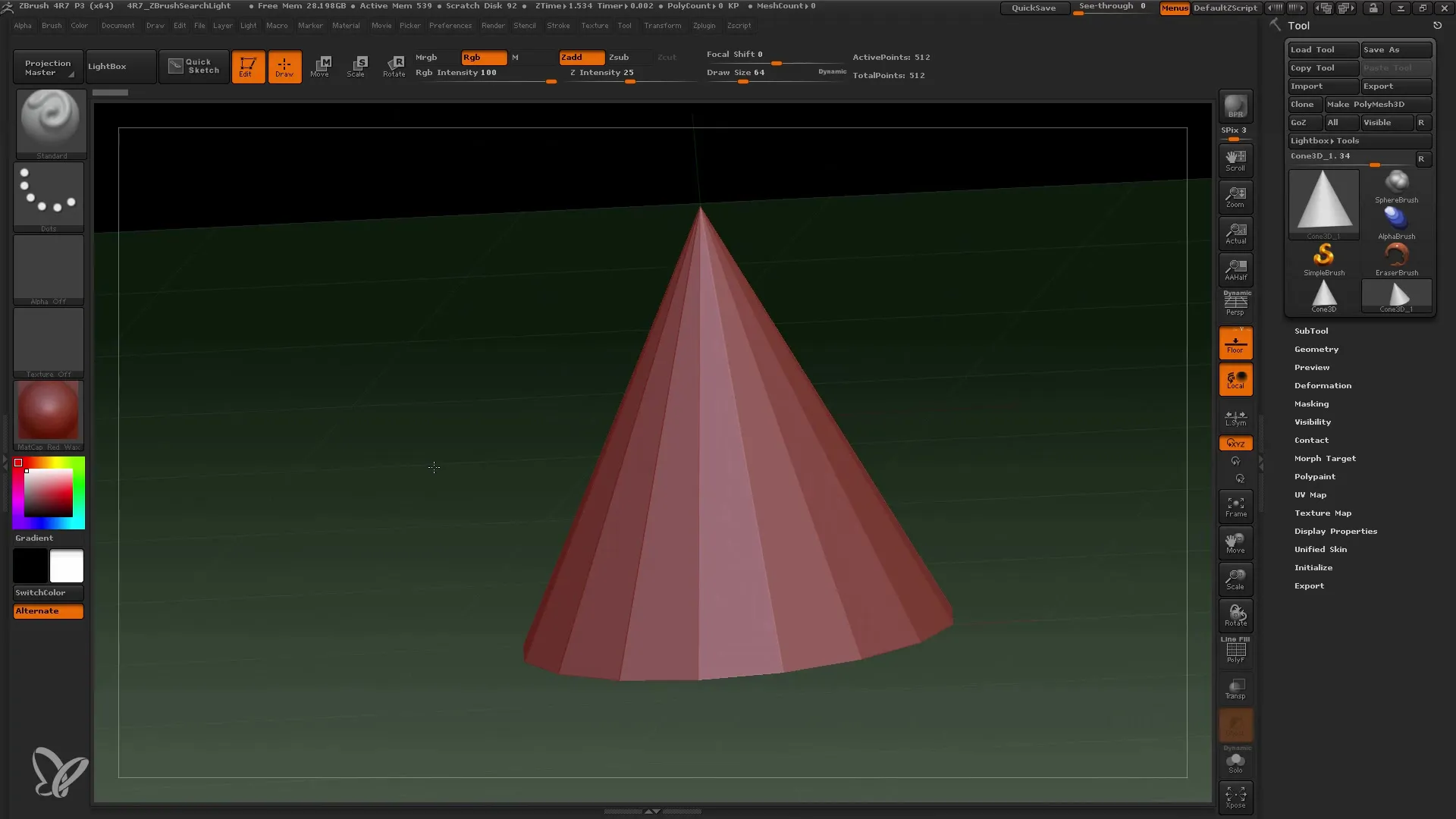
Jika kamu ingin dengan cepat memperbesar ke area yang berbeda di Viewport, ada cara yang sangat praktis: Tekan tombol "F" pada keyboardmu untuk kembali ke tampilan keseluruhan model. Ini akan sangat membantumu pada model yang lebih besar dan organik.
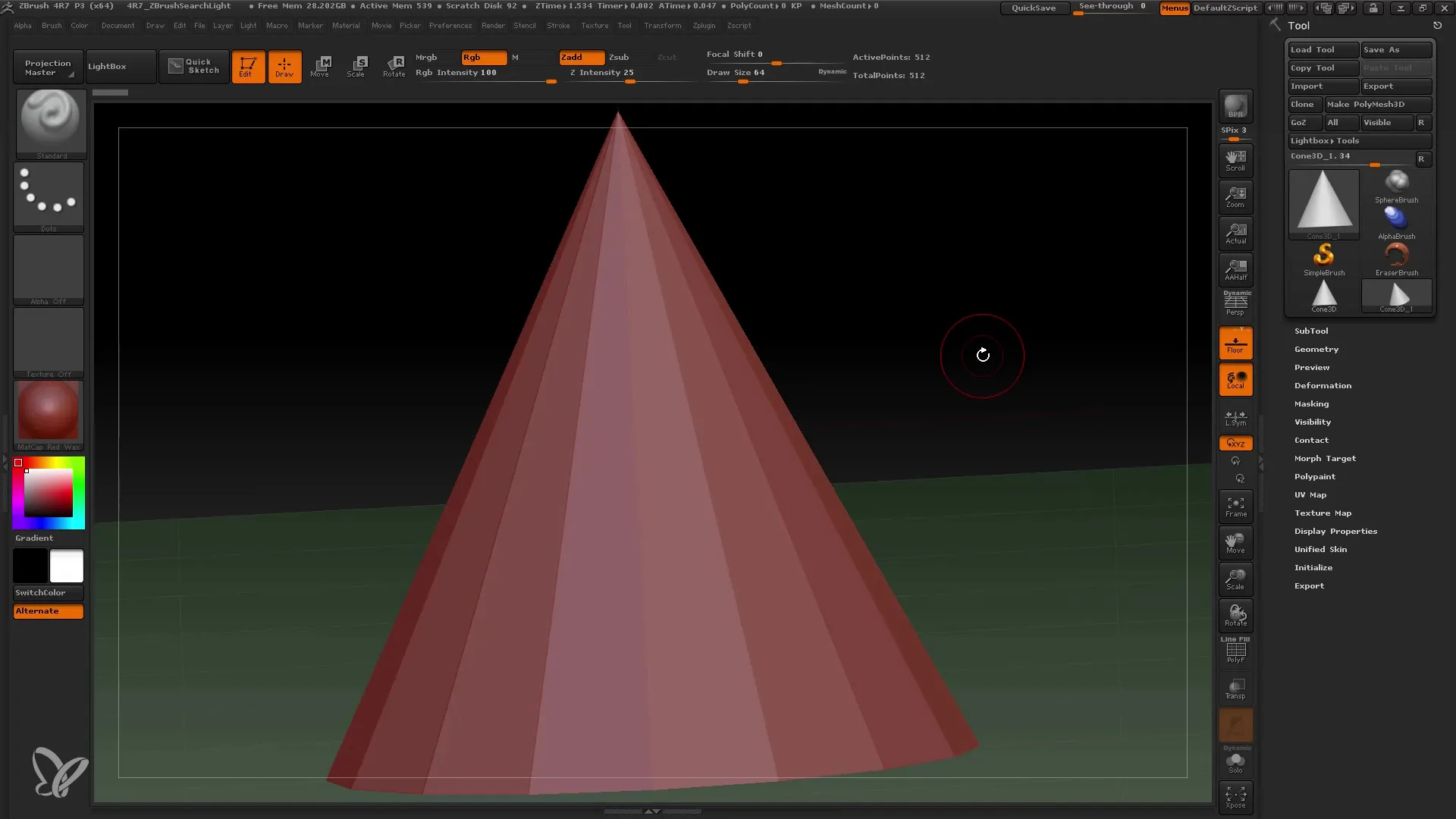
Saat kamu memutar dengan tombol kanan mouse, tekan tombol Alt untuk beralih antar mode pandangan yang berbeda. Dengan ini, kamu dapat memindahkan pandangan tanpa mengubah kualitas modelmu.
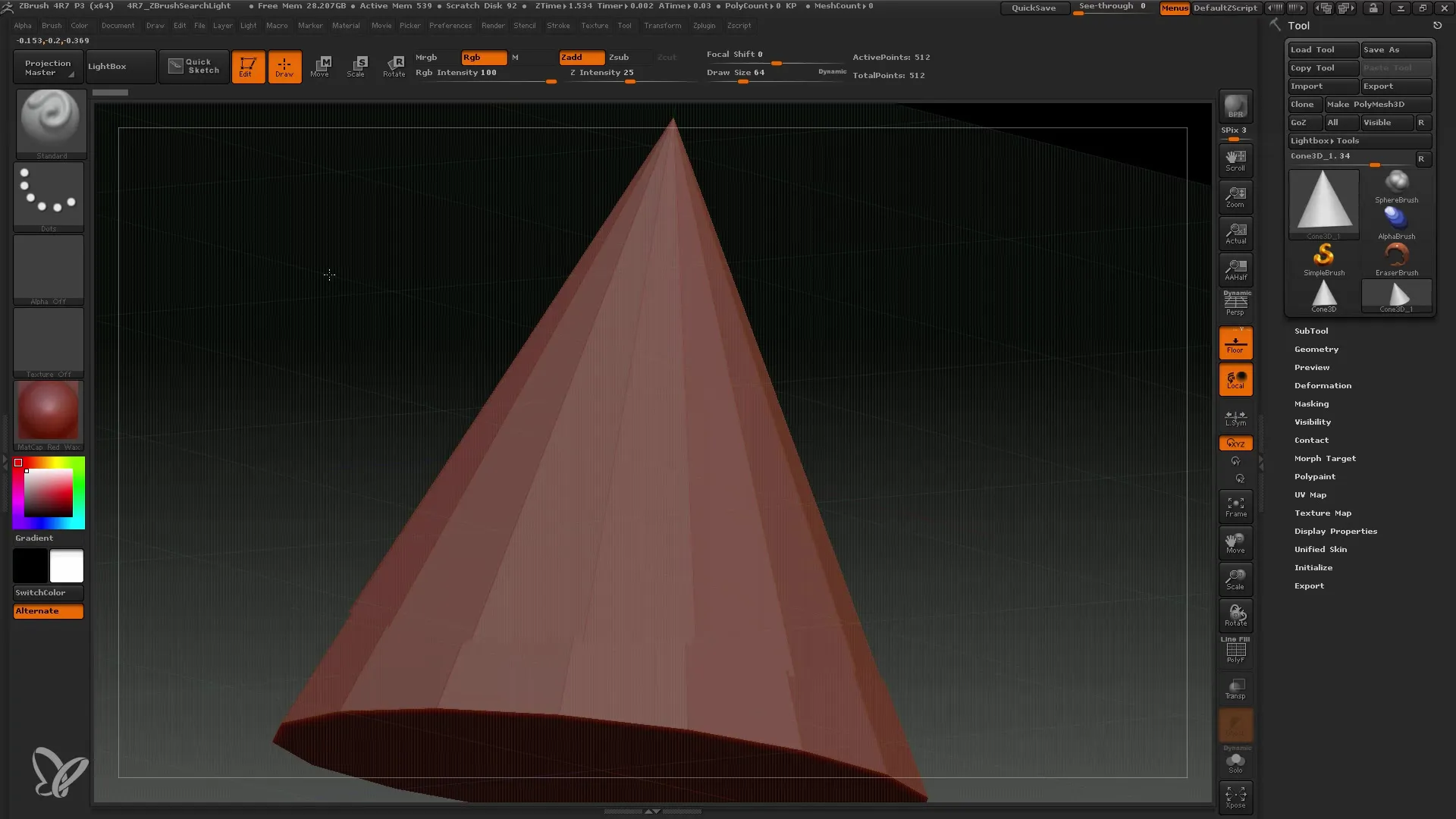
Awalnya mungkin agak membingungkan, terutama jika Anda sudah bekerja dengan program 3D lain. Namun, Anda akan melihat bahwa dengan sedikit latihan, Anda dapat dengan cepat menguasai navigasi di Viewport.
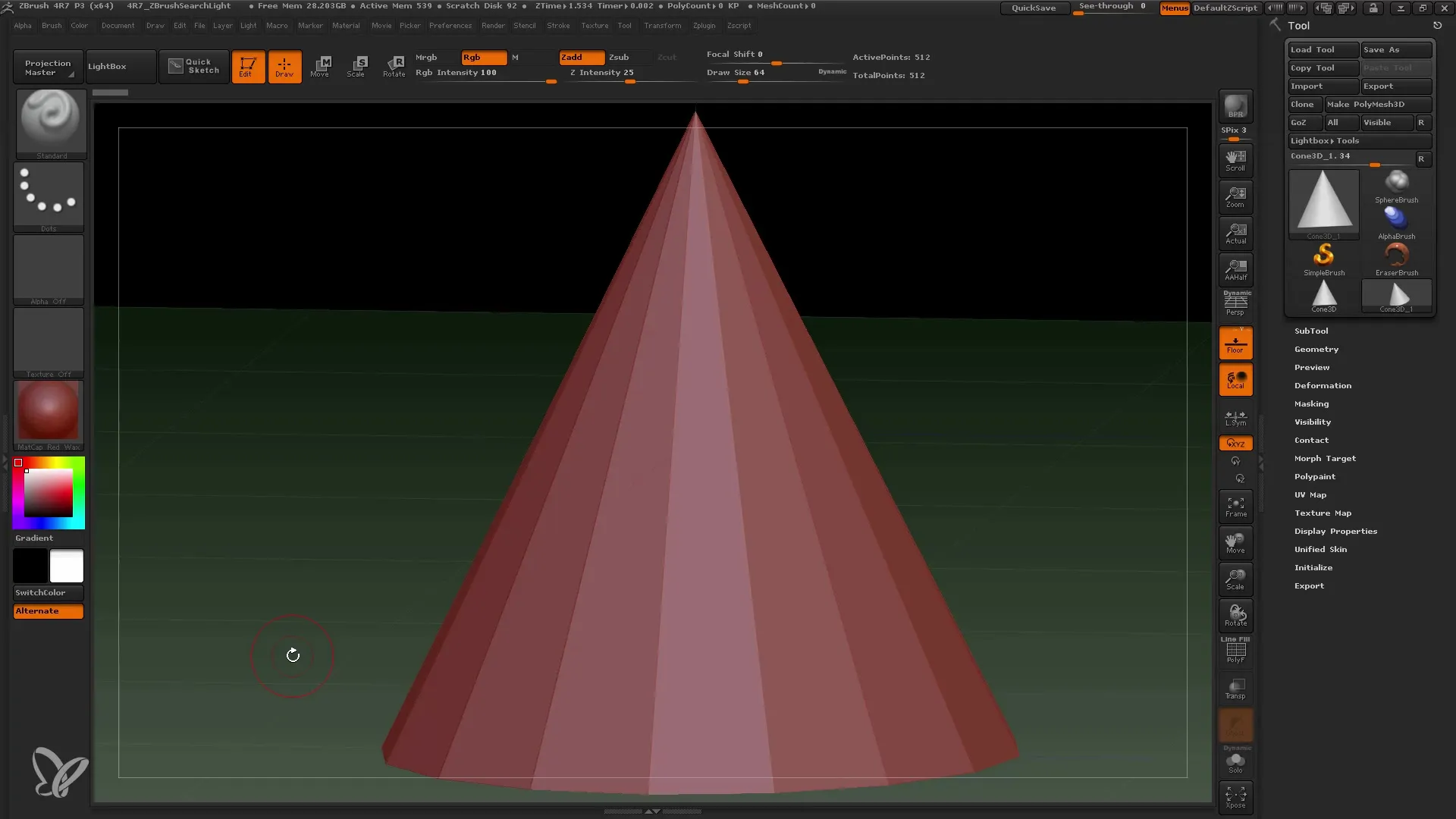
Ringkasan
Dalam panduan ini, kami telah membahas Viewport ZBrush dan metode navigasi dasar. Anda telah belajar cara beralih antara objek 2D dan 3D dengan menggunakan Mode Edit, dan kami telah membahas teknik navigasi yang efektif yang akan meningkatkan alur kerja Anda secara signifikan.
Pertanyaan yang Sering Diajukan
Bagaimana cara beralih antara mode 2D dan 3D dalam ZBrush?Anda harus beralih ke Mode Edit untuk dapat bekerja dengan model 3D.
Bagaimana cara memutar model di Viewport?Gunakan tombol kanan mouse atau tekan pada tablet grafis Anda untuk memutar tampilan.
Apa fungsi tombol "F"?Tombol "F" digunakan untuk memperbesar model secara keseluruhan dan membantu Anda mendapatkan gambaran yang lebih baik.
Dapatkah saya menyesuaikan tampilan tanpa memindahkan model?Ya, tampilan tetap stabil saat Anda menavigasi dengan memodifikasi pandangan.
Bagaimana cara menemukan berbagai opsi kontrol di Viewport?Ada fungsi Memutar, Merubah Skala, dan Berpindah dengan menggunakan tombol mouse yang sesuai dan tombol Alt.


